如果窗口越小, 那么你看到的 客户区就会越小, 那么"一页" 的行数 就会越小,
反之, 窗口越大, 那么 "一页" 的行数就会越大.
设置 editplus的光标向下 / 向上 移动 一页, 结合光标的 "类vim方式"快捷键 移动 , 可以真正的 实现 不用鼠标!
可以设置 成 : 向上移动一页: ctrl+shift+U, 向下移动一页: ctrl+shift+N (不设置成d, 是便于左右手的配合操作).
editplus的标记行 功能?
可以按功能键F9标记 该行;
然后按F4 跳转到该标记行. 这些操作都是在同一个文件内操作!
可以设置editplus中当前行的背景颜色, 以显示你当前正在操作的行!
editplus的配置项分布在各个菜单中, 基本上绝大多数功能, 你根据功能和菜单名称 都能够猜想到对应关系 和所在的菜单位置的
比如: 最小化窗口到托盘区: 在窗口->其他->### 位置!
editplus向前向后删除字符的快捷键:
向后/向左删除字符, 可以定义为ctrl+<
向前/ 向右删除字符, 在 "编辑"中找不到 "向前删除字符" , 只有"向左删除字符"?
原来delete就是这个: delete有两个功能: 既可以删除选中的内容, 又可以 删除当前光标的 后面一个字符.
同样的功能, 也表现在backspace键上: backspace既可以删除选中的内容, 又可以删除当前光标前面的 那一个字符!
所以, 定义 向右删除字符 的快捷键 就是 "键盘"->"删除" 命令, 可以使用快捷键: alt+> 因为按ctrl+> 没有反应不能设置!
editplus还提供了 在左边的 "目录" 窗口 有 非常丰富的 目录(上边) 和文件(下边) 的右键菜单, 如: 目录中的右键菜单中的 "用默认程序打开"在windows中就是用资源管理器, 也就是打开 所在的文件夹! 还包括对应的 目录/文件的创建/修改/改名/删除等操作
还可以在目录中搜索 字符串等 内容!!
在目录的右键菜单中, 默认的是" 只显示当前目录" 去掉这个勾, 就可以显示所有目录. 但有时候, 我们只想查看 某一个目录的时候, 排除其他目录的干扰影响, 这个功能就很有用了!
edit的设置不只是分布在preferences中 , 在这个里面找不到的设置, 可以在其他菜单中去找, 如: "允许光标移出行尾"就在 "编辑"菜单中!
又如: 允许程序中, 使用 ctrl+鼠标滚轮 来缩放字体大小的设置就在: 显示 -> 屏幕字体 -> 层级菜单的最下面
editplus传说中的 "超级剪贴板"(是保存在内存中的内容,不是cache缓存, 缓存是用来平衡 硬盘等硬件的") 就是左边组合窗口的 "文本库"!
可以 创建自己的剪贴板: 在文本库的向下选择三角形箭头 处于非选择的情况下:单击鼠标右键, 可以创建自己的剪贴板库...
editplus的系统剪贴板 可以是 一次的, 即普通的 通常的复制/粘贴. 也可以是 追加的, 累加的... 在选中文本的时候, 右键"粘贴板"-> 复制/剪切并追加...
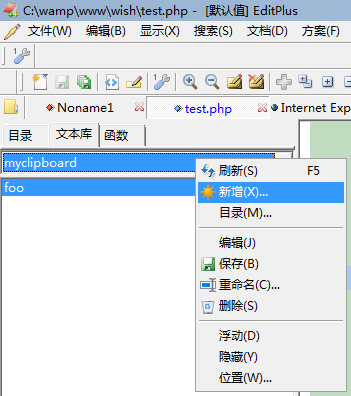
据说editplus是windows下最好用的小巧而强大的编辑器了.
不要看editplus的体积小, 但配置好了, 它一点都不输给哪些 重量级的 ide!
editplus的还可以自定义 自己的工具栏, 它可以显示的工具栏有三个: "标准"工具栏, "hmtl"工具栏, "自定义"工具栏. 你可以定义自己最适合,最符合自己的工具栏!相当厉害的! "自定义的工具栏"在 "显示"菜单中 打开.
editplus也可以拆分窗口, 但是只能垂直方向上拆分窗口. 在多个拆分窗口中, 按f6 shift+f6在拆分窗口中切换. 还可以 排列窗口,
!!! 为什么要使用窗口分割?
对于大文档,还可使用窗口分割(“splitter”),它能将文档窗口分成二栏或者四栏(未换行时),这样可以对照文档的相隔很远的不同部分来编辑,按F6在不同栏切换。 所以 **"通常是只针对 大文档"才使用这个功能, 可以在 相隔很远的地方来编辑, 不用这样跳来跳去!"
editplus的配置, 不只是在 preferences中设置, 同时在 其他菜单下 也可以进行设置,如:文件,编辑, 视图菜单中 ... 也可以进行很多项目的设置
使 editplus 符合vim的语法!
因为editplus提供了强大的 自定义键盘功能, 其中的"光标" 自定义键盘非常丰富....
完全可以模拟 vim的光标的上下左右....
因为它没有模式设置, 因此,即不能 单独用 字母hjkl 来移动光标, 所以就只能用ctrl键做辅助.
如: ctrl+H左移一个字符, ctrl+j: 向下移动一行...
editplus的设置合理, 可以称为比较强大的ide编辑器!
如
凡是能够自定义键盘的软件, 最好都定义成统一的快捷键方式, 这样不管是在editplus, vs, eclipse, zend studio中都能够使用同一套快捷键, 也不会乱, 也不会反复的去记忆!
如:
为了避免分心,可以关闭那些暂时不用的提示界面元素:
alt+shift+R: 关闭/打开 标尺;
ctrl+shift+L: 关闭/打开 行号
crtl+d: 删除一行;
插入当前行 的下 一行插入一个新行: ctrl +enter
快速复制一行: ctrl+alt+down
移动行: alt+up, alt+down
区块选择: alt+v
注释: ctrl+/, ctrl+shift+/
按列进行选择的操作是: 按住alt+鼠标拖选.
粘贴的快捷键默认的 不是 ctrl+v, 所以要进行设置一下才能使用 ctrl+v进行粘贴++++
等等.
============================
如何禁止 editplus的 自动生成备份文件*.bak?
在配置-> 文件-> 中有相关的设置... 是否生成备份文件等, 如: 自动保存文件的时间间隔, 默认的编码...
如何解决保存网页源代码 文件html时, 总是在网页中弹出错误?
这个要看你 的需要, 是否启用这个功能
" preferences -> 工具 ->中设置: "保存网页源代码文件时自动刷新 浏览器窗口".
===============================
如何导出配置文件:
editplus的配置文件不是一个单独的文件, 而是一群文件:
*.ini是关于文件本身的配置文件, 如editplus_u.ini, projiect_u.ini是程序工作区的配置文件, ....
*.stx是关于syntax语法高亮等的配置文件
*.ctl是关于代码片段的配置文件
*.acp是关于 autocomplete的配置文件
所以你要导出editplus的配置就是把上面这些文件都导出来, 然后压缩保存,
然后,你需要的时候, 再 把他们导入到editplus的安装目录, 覆盖默认的哪些文件 就可以了
editplus也是很少见的 把所有文件都放在同一个 "根"目录中的软件, 其他很多软件都是把配置等文件放在不同的目录中的.
===============================
editplus中执行php程序和站点
editplus 最变态的地方是, 可以直接设置 "远程主机 - 网站 "的ip地址, 和对应的 网站目录, 然后在内置的 浏览器中就可以浏览 php的站点了
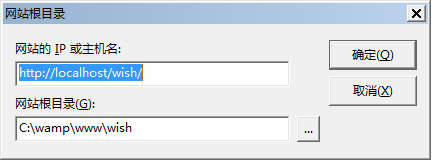
设置的网站ip, 是网站的ip, 不只是localhost, 所以, 应该设置到 http://///localhost/wish/
然后设置对应的 网站的目录 ...即可.
===============edit的快捷键
关闭当前窗口的快捷键
Ctrl+F4
标签切换
ctrl+tab, ctrl+shift+tab
新建一个浏览器窗口
Ctrl+Shift+B
utf-8的codepage是65001
eidtplus锁定某个文件后, 你还是可以输入或者删除文件的内容, 但是一旦你保存, 重新打开这个文件时, 你会发现
文件其实没有任何改变.
如何写editplus的文件模板?
在editplus的目录中, 新建你要使用的文件类型的相应模板文件, 如: template.php注意必须以: template.type命名.
然后在设置中, 文件-> 文件模板 中添加文件模板, 并把文件模板显示的 字符修改为你要显示的名字, 如php
如何设置editplus在浏览器中查看?
editplus本身支持4个 内建的 浏览器查看方式, 而且还支持除了 ie, ff, chrome , opera等之外的浏览器.
你可以设置 用ctrl+1 , ctrl+2, ctrl+3来 分别打开 相应的浏览器查看,
原来的ctrl+1,2,3是用来设置打开自定义的工具栏的, 这个完全可以不用.